Hyperlink là một tính năng trong Excel cho phép bạn tạo các liên kết đến các địa chỉ web, tệp, danh sách hoặc văn bản khác trong bảng tính của bạn. Hyperlink có thể giúp bạn dễ dàng truy cập vào các nguồn thông tin khác nhau, tăng tính hữu ích và thẩm mỹ cho bảng tính của bạn. Với những bạn đang học tin học văn phòng, đây chắc chắn sẽ là chủ đề đáng quan tâm. Bởi vậy, trong bài viết này, chúng tôi sẽ hướng dẫn bạn cách chèn link vào excel Excel đơn giản, có ví dụ minh họa chi tiết. Mời bạn cùng theo dõi bài viết nhé!
Hyperlink là gì? Ứng dụng của Hyperlink trong Excel
Hyperlink là một loại định dạng văn bản trong Excel cho phép bạn tạo các liên kết đến các địa chỉ web, tệp, danh sách hoặc văn bản khác trong bảng tính của bạn. Khi bạn nhấp vào một hyperlink, nó sẽ mở trình duyệt web hoặc chương trình khác theo địa chỉ được chỉ định. Hyperlink có nhiều ứng dụng trong Excel, ví dụ:
– Sử dụng hyperlink để gửi email cho người khác từ bảng tính của bạn.
– Sử dụng hyperlink để xem lại các thông tin quan trọng từ các nguồn khác nhau.
– Sử dụng hyperlink để tạo các danh sách liên kết với các công thức, hàm hoặc biểu đồ.
– Có thể sử dụd hyperlink để tạo các liên kết với các văn bản khác trong cùng bảng tính hoặc từ các bảng tính khác.
Hyperlink là một loại định dạng văn bản trong Excel cho phép bạn tạo các liên kết đến các địa chỉ web, tệp, danh sách hoặc văn bản khác trong bảng tính
Hướng dẫn cách chèn link vào excel
Chèn link vào file Excel sẽ giúp cho bảng dữ liệu của bạn trực quan hơn. Khi cần tra cứu thông tin, người dùng cũng sẽ dễ dàng tra cứu hơn, không cần phải mất thời gian nhập từ khóa tìm kiếm trên Google. Để chèn link trong Excel, bạn có thể thực hiện theo 1 trong 4 cách dưới đây:
1. Cách tạo đường link trong excel với trang Web
Trong bảng dữ liệu của bạn nếu có đường link liên kết tới một trang web thì việc tra cứu sẽ nhanh chóng hơn. Khi cần bạn chỉ cần bấm vào đường link sẽ được chuyển hướng tới trang web. Cách chèn link vào excel tới một website như sau:
– Bước 1: Đưa con trỏ chuột vào ô D7, nhấn chuột phải và chọn lệnh Link hoặc Hyperlink.
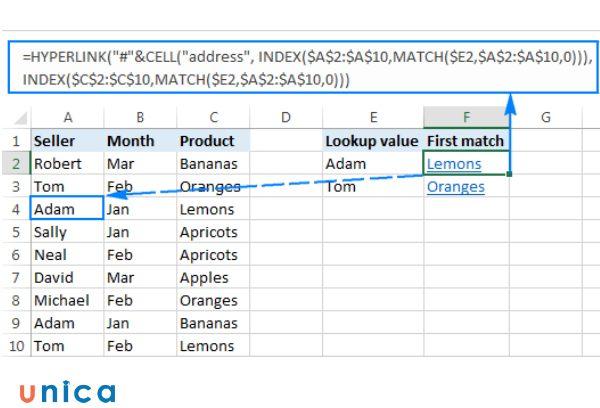
Chọn Hyperlink
– Bước 2: Trong hộp thoại Insert Hyperlink, chọn Existing File or Web Page.
Existing File or Web Page
– Bước 3: Ở phần Address, bạn nhập địa chỉ trang web bạn muốn đi link. Còn ở phần Text to Display, hãy nhập tên của trang web.

Điền Address và Text to Display
– Bước 4: Ở phần Screentip… bạn nhập tên trang web, tên này sẽ hiện lên khi di chuyển con trỏ chuột tới link liên kết.
Nhập tên website vào Screentip
2. Cách gắn link trong excel với sheet có sẵn trên 1 file
Để liên kết các Sheet với nhau, bạn có thể sử dụng tính năng tạo liên kết giữa các Sheet. Một điều đặc biệt đó là bạn còn có thể chọn ô mặc định cho con trỏ chuột tại sheet liên kết.
– Bước 1: Đưa con trỏ chuột vào ô D5, nhấn chuột phải và chọn lệnh Link hoặc Hyperlink.

Chọn Hyperlink
– Bước 2: Trong hộp thoại Insert Hyperlink, chọn Place in This Document.
Chọn Place in This Document
Bước 3: Ở phần Type the cell reference nhập ô mặc định con trỏ chuột sẽ nhảy đến khi nhấn vào link. Ở đây tôi sẽ đặt là A1.
Ở phần Cell Reference bạn chọn sheet Khóa học để liên kết.

Ở phần Cell Reference bạn chọn sheet Khóa học
Bước 4: Ở phần Text to Display bạn nhập tên Nguyễn Văn Khánh.
Text to Display bạn nhập tên Nguyễn Văn Khánh
Ở phần Screentip… bạn nhập tên Khóa học, tên này sẽ hiện lên khi di chuyển con trỏ chuột tới link liên kết.

Điền tên vào Screentip
3. Cách chèn link vào excel với 1 file mới
Muốn di chuyển nhanh giữa các file excel có liên quan tới nhau bạn hãy tạo Hyperlink. Cách tạo đường link cho file excel này gồm các bước như sau:
– Bước 1: Đưa con trỏ chuột vào ô C11, nhấn chuột phải và chọn lệnh Link hoặc Hyperlink.

Chọn Hyperlink
– Bước 2: Trong hộp thoại Insert Hyperlink, chọn Create New Document.
Chọn Create New Document
– Bước 3: Click vào nút Change sẽ thấy hộp thoại mới xuất hiện. Tại đây, chọn vị trí lưu file mới để tạo 1 file Excel mới. Trong ví dụ này, tôi sẽ chọn ổ C.

Chọn nơi lưu file là ổ C
– Bước 4: Nhập tên file vào phần File nam và nhấn OK.
Nhấn OK sau khi nhập tên file
– Bước 5: Sau khi nhấn OK, bạn sẽ được đưa trở lại hộp thoại Insert Hyperlink.
Ở phần Screentip… bạn nhập tên là File mới của Unica.

Nhập tên ở Screentip
4. Cách gắn link vào excel với Email
Cách tạo liên kết thứ 4 trong Excel là tạo Hyperlink với Email. Cách link file trong excel này sẽ gồm những thao tác như sau:
– Bước 1: Đưa con trỏ chuột vào ô C4, nhấn chuột phải và chọn lệnh Link hoặc Hyperlink.
Chọn Hyperlink
– Bước 2: Trong hộp thoại Insert Hyperlink, chọn E-mail Address.

Chọn E-mail Address
Bước 3: Tại E-mail Address, bạn cần nhập địa chỉ Email mình muốn liên kết. Ở đây, tôi sẽ nhập là Unica@gmail.com.
Nhập địa chỉ Email
Còn phần Subject, bạn cần nhập nội dung tiêu đề.

Nhập Subject
Bước 4: Ở phần Screentip.. bạn nhập tên sẽ hiện lên khi di chuyển con trỏ chuột tới link liên kết. Ở đây, tôi sẽ nhập là Unica@gmail.com.

Nhập tên vào Screentip
Một số câu hỏi liên quan tới cách dẫn link vào excel
Trong bài viết này, chúng tôi cũng sẽ trả lời một số câu hỏi thường gặp về hyperlink trong Excel. Bạn có thể xem qua các câu hỏi này để hiểu rõ hơn về cách sử dụng hyperlink trong Excel.
1. Cách bỏ Hyperlink trong Excel như thế nào?
Để bỏ hyperlink trong Excel, bạn chỉ cần nhấp chuột phải vào biểu tượng liên kết và chọn Remove Hyperlink. Bạn sẽ thấy danh sách các vị trí đã được liên kết được xóa đi.
Bỏ Hyperlink trong Excel
2. Cách đổi tên link trong excel thế nào?
Để đổi tên link trong Excel, bạn chỉ cần nhấp chuột phải vào biểu tượng liên kết và chọn Eddit Hyperlink. Sau đó, bạn nhập lại tên mong muốn cho link và nhấp OK.
3. Làm thế nào để thay đổi địa điểm đến của Hyperlink
Để thay đổi địa điểm đến của hyperlink, bạn chỉ cần làm theo các thao tác sau:
– Bước 1: Đưa con trỏ chuột tới ô C4 chứa liên kết, nhấn chuột phải và chọn Edit Hyperlink.

Chọn Edit Hyperlink
– Bước 2: Tại hộp thoại Edit Hyperlink, bạn thay đổi thông tin tùy ý. Sau khi chỉnh sửa xong, bạn click OK.
Chỉnh sửa và nhấn OK
4. Sửa đổi định dạng hyperlink thế nào?
Để sửa đổi định dạng hyperlink, bạn có thể thay đổi màu sắc, kiểu chữ, khoảng cách hoặc vị trí của link. Bạn có thể làm theo các bước sau:
– Bước 1: Trong tab Home, bạn tìm nhóm lệnh Styles. Sau đó thực hiện hai thao tác sau:
+ Click chuột phải Hyperlink > Chọn Modify… để chỉnh sửa định dạng liên kết đã sử dụng.
+ Click chuột phải Followed Hyperlink > Chọn Modify… để chỉnh sửa liên kết đã được dùng trước đó.

Chỉnh Hyperlink và Followed Hyperlink
– Bước 2: Trong hộp thoại Style > Chọn Format…
Chọn Format…
– Bước 3: Khi hộp thoại Format Cells hiện ra, chuyển sang tab Font hoặc Fill, sử dụng tùy chọn bạn muốn rồi nhân OK .
– Bước 4: Thay đổi sẽ hiện thị ngay lập tức trong hộp thoại Styles. Nếu bạn không muốn áp dụng một số chỉnh sửa cố định thì hãy bỏ chọn các ô trong tùy chọn đó.
– Bước 5: Nhấn OK để lưu thay đổi.

Nhấn OK
Đó là những gì chúng tôi muốn chia sẻ với bạn về cách chèn link vào excel Excel đơn giản, có ví dụ minh họa chi tiết. Hy vọng bài viết này sẽ hữu ích cho bạn. Để biết thêm nhiều kiến thức về Excel bạn có thể tham khảo những khoá học Excel từ những giảng viên hàng đầu để giúp bạn gia tăng hiệu suất công việc nhé hoặc chứng chỉ tin học IC3 hãy cùng theo dõi.
Cảm ơn các bạn đã theo dõi.
Xin cảm ơn và chúc bạn thành công!
>> Xem thêm: Tổng hợp 5 cách đánh dấu mũ trong Excel chi tiết nhất
>> Xem thêm: Hướng dẫn cách chèn ký tự đặc biệt trong Excel
Tags: Excel
